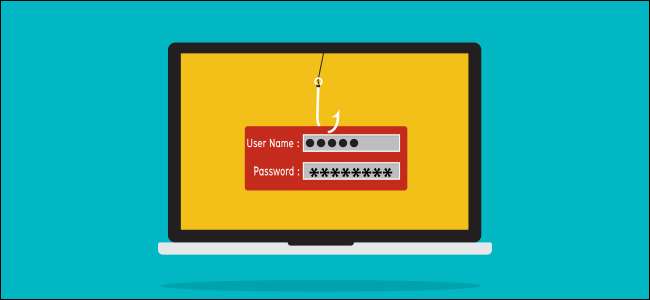
Mnoho webům unikly hesla . Útočníci si mohou stáhnout databáze uživatelských jmen a hesel a použít je „Hackněte“ své účty . To je důvod, proč byste neměli znovu používat hesla pro důležité weby, protože únik jednoho webu může útočníkům poskytnout vše, co potřebují k přihlášení do jiných účtů.
Byl jsem Pwned?
PŘÍBUZNÝ: Proč byste se měli obávat, kdykoli dojde k úniku databáze hesel služby
Web Troy Hunt's Have I Been Pwned udržuje databázi kombinací uživatelského jména a hesla z veřejných úniků. Ty jsou převzaty z veřejně dostupných porušení, která lze najít na různých webech na webu, nebo temný web . Tato databáze usnadňuje jejich kontrolu sami, aniž byste museli navštěvovat skicovité části webu.
Chcete-li použít tento nástroj, přejděte na hlavní Byl jsem Pwned? stránku a vyhledejte uživatelské jméno nebo e-mailovou adresu. Výsledky vám řeknou, zda se vaše uživatelské jméno nebo e-mailová adresa někdy objevily v uniklé databázi. Opakujte tento postup a zkontrolujte více e-mailových adres nebo uživatelských jmen. Uvidíte, které uniklé heslo má za následek vypsání vaší e-mailové adresy nebo uživatelského jména, což vám zase poskytne informace o heslech, která mohla být prolomena.
Pokud chcete dostávat e-mailové upozornění, pokud se vaše e-mailová adresa nebo uživatelské jméno objeví v budoucím úniku, klikněte na odkaz „Upozornit mě“ v horní části stránky a zadejte svou e-mailovou adresu.
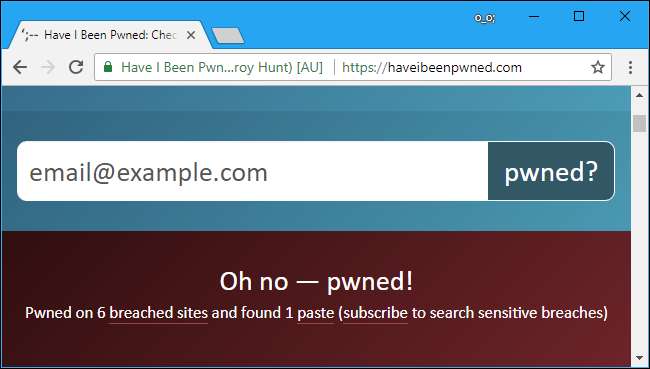
Můžete také vyhledat heslo a zjistit, zda se někdy objevilo únik. Vydejte se do Stránka Pwned Passwords na Byl jsem Pwned? do pole zadejte heslo a poté klikněte na „pwned?“ knoflík. Uvidíte, zda je heslo v jedné z těchto databází a kolikrát bylo viděno. Opakujte to tolikrát, kolikrát chcete zkontrolovat další hesla.
Varování : Důrazně doporučujeme, abyste své heslo nezadávali na weby třetích stran, které vás o to požádají. Pokud není web upřímný, lze je použít ke krádeži hesla. Doporučujeme používat pouze Have I Been Pwned? web, který je široce důvěryhodný a vysvětluje, jak je chráněno vaše heslo . Ve skutečnosti má oblíbený správce hesel 1Password nyní tlačítko, které používá stejné API jako web, takže do této služby také zašle hašované kopie vašich hesel. Pokud chcete zkontrolovat, zda nedošlo k úniku hesla, je to služba, se kterou byste to měli dělat.
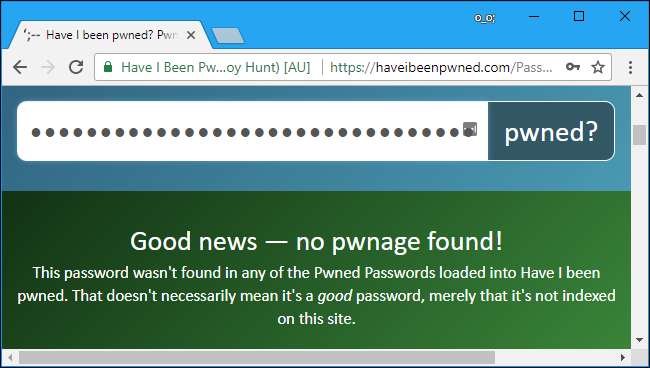
Pokud došlo k úniku důležitého hesla, které používáte, doporučujeme jej okamžitě změnit. Měli byste použít správce hesel takže je snadné nastavit silná a jedinečná hesla pro každý důležitý web, který používáte. Dvoufaktorové ověřování může také pomoci chránit vaše kritické účty, protože zabrání tomu, aby se do nich útoky dostaly bez dalšího bezpečnostního kódu - i když znají heslo.
PŘÍBUZNÝ: Proč byste měli používat Správce hesel a jak začít
LastPass
LastPass má podobnou funkci integrovanou do své bezpečnostní výzvy. Chcete-li k němu přistupovat z rozšíření prohlížeče LastPass, klikněte na ikonu LastPass na panelu nástrojů vašeho prohlížeče a poté vyberte Další možnosti> Bezpečnostní výzva.
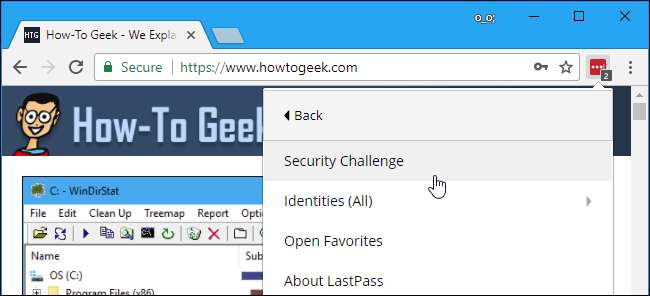
LastPass najde seznam e-mailových adres ve vaší databázi a zeptá se, jestli chcete zkontrolovat, zda se někdy objevily nějaké úniky. Pokud souhlasíte, LastPass je porovná s databází a pošle jim e-mailem informace o případných únikech.
LastPass zde také nabízí pohled na „kompromitovaná“ hesla. Tento seznam ukazuje, na kterých webech došlo k narušení zabezpečení od doby, kdy jste na nich naposledy změnili heslo, což znamená, že mohlo dojít k úniku vašeho hesla. Je vhodné změnit hesla všech webů, které se zde zobrazí.
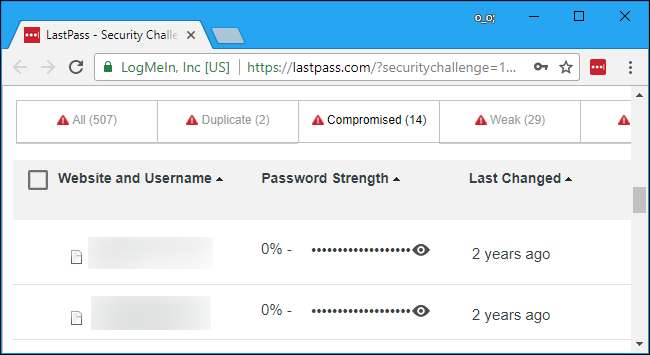
1 Heslo
Webová verze 1 Heslo Správce hesel nyní může zkontrolovat, zda nedošlo také k úniku vašich hesel. Ve skutečnosti 1Password používá stejné Už jsem byl Pwned? služba, kterou jsme pokryli výše. Má integrované tlačítko „Zkontrolovat heslo“, které automaticky odešle heslo službě a poskytne odpověď. Jinými slovy to funguje stejně, jako když jsem použil Pwned? webová stránka.
Pokud jste uživatelem 1Password, můžete tuto službu využít po přihlášení ke svému účtu na 1Password.com. Klikněte na „Otevřít Vault“ a poté na jeden ze svých účtů. Stiskněte Shift + Ctrl + Option + C na Macu nebo Shift + Ctrl + Alt + C na Windows a uvidíte tlačítko „Zkontrolovat heslo“, které zkontroluje, zda se vaše heslo objeví v části Už jsem byl Pwned? databáze. Je to nová experimentální funkce, takže je zatím skrytá, ale měla by být lépe integrována do budoucích verzí 1Password.
Tato funkce bude také integrována do 1Password Strážní věž funkce v budoucnu. Funkce Strážná věž vás z aplikace 1Password varuje, pokud jsou vámi uložená hesla potenciálně zranitelná a vyžadují změnu hesla.
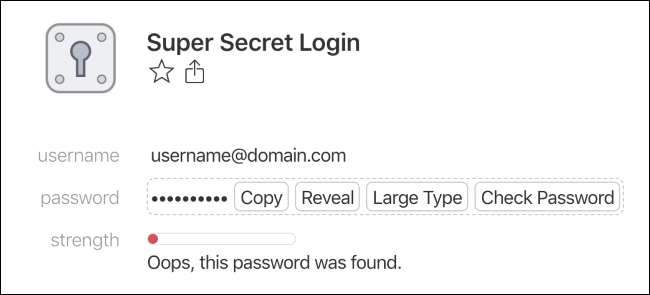
Nejdůležitější věcí, kterou můžete udělat, je nepoužívat hesla znovu, alespoň pro důležité webové stránky. Váš e-mail, online bankovnictví, nakupování, sociální média, firmy a další důležité účty by měly mít všechna svá vlastní jedinečná hesla, takže únik jednoho webu nepředstavuje žádné další účty v ohrožení. Správci hesel pomáhají vytvářet silná jedinečná hesla, takže si nemusíte pamatovat sto různých hesel.
Kredit obrázku: Hezký scéna /Shutterstock.com.







